Centos7 部署LDAP与简单使用
Centos7 部署LDAP与简单使用
最简最清晰步骤
1、关闭selinux
查询selinux状态:sestatus
![]()
2、关闭iptables
查询状态:systemctl status firewalld.service

3、时间同步
timedatectl

4、配置域名
echo “10.1.1.1 ldapservice.com” >> /etc/hosts

5、安装LDAP
yum -y install openldap compat-openldap openldap-clients openldap-servers openldap-servers-sql openldap-devel migrationtools
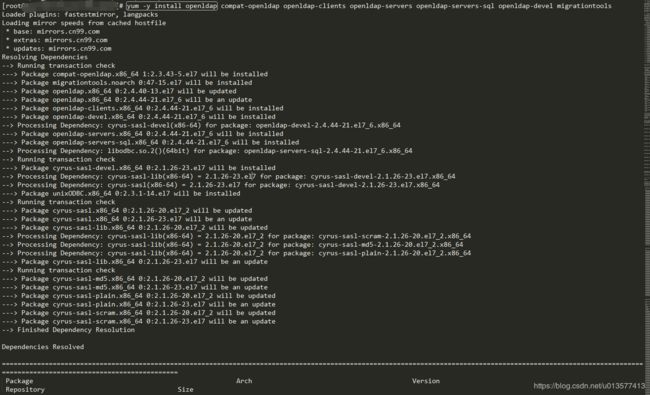
6、生成密码
slappasswd -s 123456
![]()
7、修改域、管理员信息
需要修改内容如下:
olcSuffix: dc=xxx,dc=com #修改dc名称
olcRootDN: cn=root,dc=xxx,dc=com #修改cn名称、dc名称
olcRootPW: {SSHA}V9n8+iaiPPbXGl3psVByRW2xzMJ49ASa #该行为新增行,指定管理员密码,该行为新增行
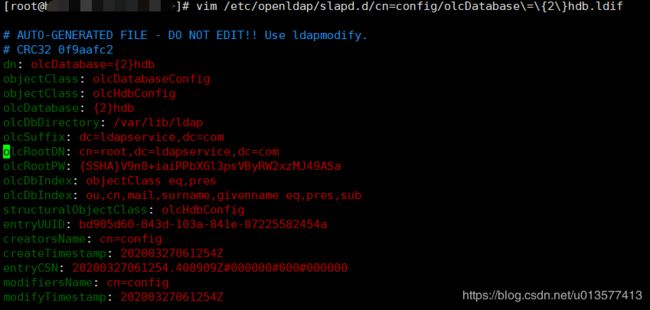
8、修改监控文件信息
vim /etc/openldap/slapd.d/cn=config/olcDatabase={1}monitor.ldif
olcAccess: {0}to * by dn.base=“gidNumber=0+uidNumber=0,cn=peercred,cn=extern
al,cn=auth” read by dn.base=“cn=root,dc=ldapservice,dc=com” read by * none #修改dc名称
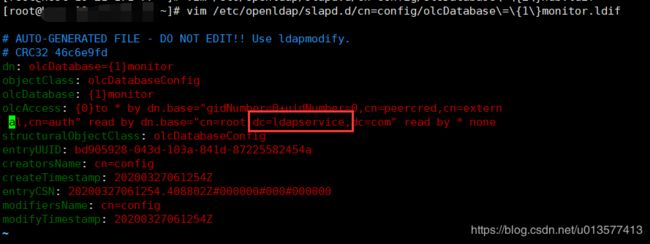
9、查看ldap版本号及检测
slapd -VV
slaptest -u
注:slaptest -u 会提示 checksum error,不用担心,因为以上步骤已变更这两个文档,只需关注“config file testing succeeded”即可。
10、设置DB
复制数据库配置:
cp /usr/share/openldap-servers/DB_CONFIG.example /var/lib/ldap/DB_CONFIG
修改ldap数据库配置目录归属用户
chown ldap:ldap -R /var/lib/ldap
修改ldap数据库配置目录权限
chmod 700 -R /var/lib/ldap
11、启动ldap
service slapd start
![]()
12、导入基本的数据库schema
方法一:
ldapadd -Y EXTERNAL -H ldapi:/// -f /etc/openldap/schema/collective.ldif
ldapadd -Y EXTERNAL -H ldapi:/// -f /etc/openldap/schema/corba.ldif
ldapadd -Y EXTERNAL -H ldapi:/// -f /etc/openldap/schema/cosine.ldif
ldapadd -Y EXTERNAL -H ldapi:/// -f /etc/openldap/schema/duaconf.ldif
ldapadd -Y EXTERNAL -H ldapi:/// -f /etc/openldap/schema/dyngroup.ldif
ldapadd -Y EXTERNAL -H ldapi:/// -f /etc/openldap/schema/inetorgperson.ldif
ldapadd -Y EXTERNAL -H ldapi:/// -f /etc/openldap/schema/java.ldif
ldapadd -Y EXTERNAL -H ldapi:/// -f /etc/openldap/schema/misc.ldif
ldapadd -Y EXTERNAL -H ldapi:/// -f /etc/openldap/schema/nis.ldif
ldapadd -Y EXTERNAL -H ldapi:/// -f /etc/openldap/schema/openldap.ldif
ldapadd -Y EXTERNAL -H ldapi:/// -f /etc/openldap/schema/pmi.ldif
ldapadd -Y EXTERNAL -H ldapi:/// -f /etc/openldap/schema/ppolicy.ldif

方法二:
ls /etc/openldap/schema/*.ldif | xargs -I {} sudo ldapadd -Y EXTERNAL -H ldapi:/// -f {}

13、修改migrate_common.ph
vim /usr/share/migrationtools/migrate_common.ph
修改以下信息:
$DEFAULT_MAIL_DOMAIN = “xxx.com”;
$DEFAULT_BASE = “dc=xxx,dc=com”;
$EXTENDED_SCHEMA = 1;
14、安装httpd
yum install httpd -y
修改httpd.conf 文件
vim /etc/httpd/conf/httpd.conf
注释原:
102#
103 # AllowOverride all
104 # Require all denied
105 #
端口修改为自定义端口

15、启动httpd
systemctl start httpd
systemctl enable httpd
![]()
16、安装phpldapadmin
yum install phpldapadmin
配置config.php
vim /etc/phpldapadmin/config.php
$servers->setValue(‘server’,’host’,’127.0.0.1’); #取消注释
$servers->setValue(‘server’,’port’,389); #取消注释
$servers->setValue(‘server’,’base’,array(‘dc=ldapservice,dc=com’’)); # 取消注释,且修改dc
$servers->setValue(‘login’,’auth_type’,’session’); #取消注释
KaTeX parse error: Expected 'EOF', got '#' at position 43: …attr’,’dn’); #̲取消注释 #servers->setValue(‘login’,’attr’,’uid’); #注释这行
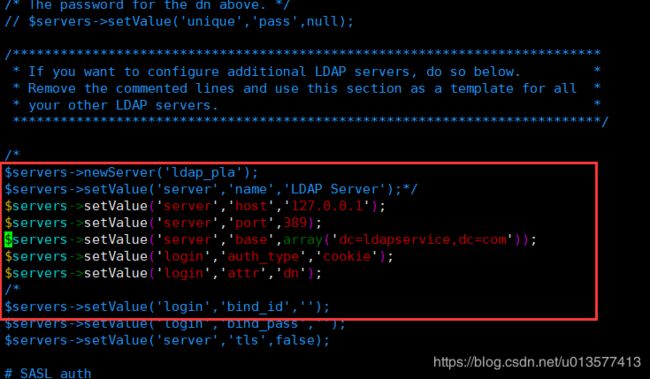
17、修改访问配置文件,允许任意ip访问
vim /etc/httpd/conf.d/phpldapadmin.conf
Order Deny,Allow
Allow from all

18、创建基础目录
cd /etc/openldap/
vim 2.ldif
dn: dc=ldapservice,dc=com
o: ldap
objectclass: dcObject
objectclass: organization
dc: ldapservice

ldapadd -x -D “cn=Manager,dc=mypaas,dc=com” -W -f 2.ldif
19、创建管理员账号
vim 4.ldif
dn: dc=ldapservice,dc=com
objectclass: dcObject
objectclass: organization
o: SYS.Inc
dc: ldapservice
dn: cn=root,dc=ldapservice,dc=com
objectclass: organizationalRole
cn: root

ldapadd -x -D “cn=Manager,dc=mypaas,dc=com” -W -f 4.ldif
20、建部门员工
vim 5.ldif
dn: ou=it,dc=ldapservice,dc=com
ou: it
objectClass: organizationalUnit
dn: cn=test1,ou=it,dc=ldapservice,dc=com
ou: it
cn: test1
sn: t1
objectClass: inetOrgPerson
objectClass: organizationalPerson

ldapadd -x -D “cn=Manager,dc=mypaas,dc=com” -W -f 5.ldif
21、验证数据
ldapsearch -x -b ‘dc=mypaas,dc=com’ ‘(objectClass=*)’
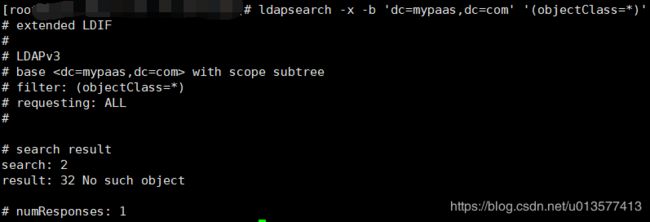
22、登录WEB
WEB:
http://IP:端口/ldapadmin
帐号: cn=root,dc=ldapservice,dc=com
密码: 123456
注:
缩写名称
dc domain component 域名部分 example.com dc=example,dc=com
uid user id 用户id 如wyb
ou organization unit 组织单位 如tech
cn common name 公共名称 thomas johansson
sn surname 姓
dn distinguished 唯一辨别名 uid=wyb,ou=market,dc=example,dc=com
rdn relative dn 相对辨别名
c country
o organization
